Quando adiciona uma página moderna a um site, adiciona e personaliza peças Web, que são os blocos modulares da sua página. Pode adicionar texto, imagens, ficheiros, vídeo, conteúdo dinâmico e muito mais através das peças Web listadas neste artigo.
Observações:
-
Algumas funcionalidades são introduzidas gradualmente nas organizações que optaram por participar no programa Lançamento Direcionado. Isto significa que poderá ainda não ver esta funcionalidade ou poderá ter um aspeto diferente do descrito nos artigos de ajuda.
-
As peças Web neste artigo ainda não estão disponíveis para utilização em páginas clássicas.
Adicionar uma peça Web (com o painel de conteúdo)
-
Aceda à página onde pretende adicionar uma peça Web.
-
Se não vir a página do site que pretende, clique em Conteúdos do site na barra de Iniciação Rápida, na lista de conteúdos, clique em Páginas do Site e, em seguida, clique na página pretendida.
-
Se a página ainda não estiver no modo de edição, clique em Editar no canto superior direito da página.
-
Na parte superior da caixa de ferramentas

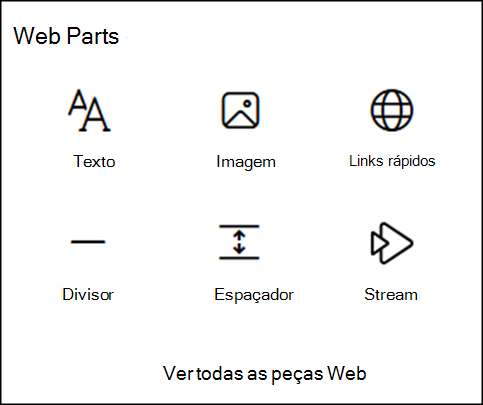
-
Para ver todas as peças Web, selecione Ver todas as peças Web. Encontre facilmente o que procura ao escrever na caixa Procurar e, em seguida, selecione ou clique e arraste a peça Web para a tela.
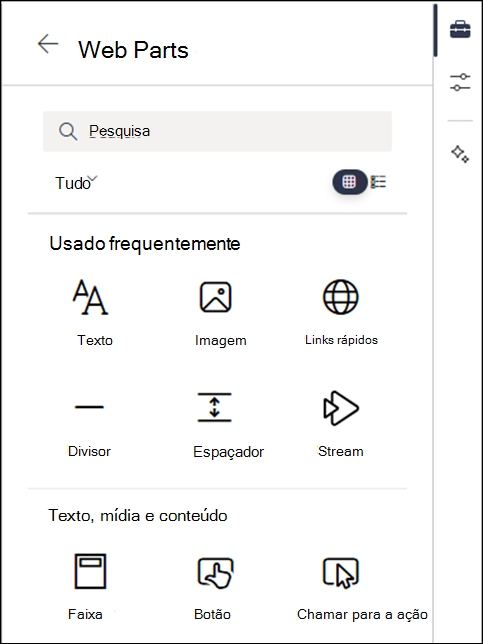
-
Clique em



Adicionar uma peça Web (sem o painel de conteúdo)
-
Aceda à página onde pretende adicionar uma peça Web.
-
Se não vir a página do site que pretende, clique em Conteúdos do site na barra de Iniciação Rápida, na lista de conteúdos, clique em Páginas do Site e, em seguida, clique na página pretendida.
-
Se a página ainda não estiver no modo de edição, clique em Editar no canto superior direito da página.
-
Passe o mouse acima ou abaixo de uma web parte existente e você verá uma linha com um + circulado, assim:

-
Clique em + e verá uma lista de peças Web à escolha. Para localizar facilmente a peça Web que procura, comece a escrever na caixa Procurar .

-
Clique em



Mover ou remover uma peça Web
-
Se a sua página ainda não estiver no modo de edição, clique em Editar no canto superior direito da página.
-
Selecione a peça Web que pretende mover ou remover e verá uma pequena barra de ferramentas à esquerda da peça Web.
Para mover a peça Web, selecione o botão Mover peça Web

Para remover a peça Web, selecione o botão Eliminar peça Web

Peças Web disponíveis
Segue-se uma lista de peças Web que pode utilizar numa página, juntamente com ligações para mais informações para cada peça Web.
Atribuições
A peça Web Tarefas apresenta uma vista personalizada aos estudantes das tarefas futuras e para conclusão em várias turmas. Os estudantes podem selecionar a tarefa apresentada para avançarem para a tarefa específica na aplicação Tarefas dessa turma.
Observação: A peça Web Atribuições só está disponível para clientes EDU.
Mapas Bing
A peça Web Mapas Bing adiciona um mapa à sua página. Basta introduzir um endereço ou um nome conhecido e o mapa será apresentado. Pode escolher um tipo de mapa diferente, como estrada ou aérea. Também pode alterar o nível de zoom ou atribuir um nome amigável ao seu mapa.
Observação: A peça Web mapas de Bing não está disponível no SharePoint Server 2019.
Imagem do botão
A peça Web Botão adiciona facilmente um botão à sua página com a sua própria etiqueta e ligação.
Observação: A peça Web Botão não está disponível no SharePoint Server 2019.
Chamada para ação
A peça Web Chamada à ação cria um botão com uma chamada à ação para os utilizadores.
Observação: A peça Web Chamada à ação não está disponível no SharePoint Server 2019.
Fragmento de código
A peça Web Fragmento de código apresenta facilmente código como texto na sua página para que outras pessoas utilizem ou aprendam com o mesmo. Pode selecionar o idioma do código e um tema escuro ou claro. Esta peça Web até corrige automaticamente a sintaxe.
Observação: A peça Web Fragmento de código não está disponível no SharePoint Server 2019.
Conectores
Com a peça Web Conectores, pode obter mensagens, alertas e notificações dos seus serviços externos favoritos numa página de site de equipa ligada a grupos. Por exemplo, pode mostrar atualizações de serviços como o Trello e o Facebook; alertas quando algo novo é publicado num feed RSS; notificações do JIRA ou do GitHub; ou até mesmo resumos do Salesforce e do Google Analytics.
Observação: A peça Web Conectores só está disponível em sites de equipa ligados a grupos. Não está disponível em Sites de comunicação nem em sites no SharePoint Server 2019.
Conversas
A peça Web Conversações apresenta vários tipos de conversação e uma experiência de utilizador mais interativa. As peças Web Viva Engage Conversations e Viva Engage Realçam trabalho em conjunto para melhorar a colaboração na sua página moderna do SharePoint no Microsoft 365. Utilize esta peça Web quando quiser que os utilizadores participem em conversações interativas sem sair da sua página do SharePoint.
Temporizador de Contagem DeCrescente
A peça Web Temporizador de Contagem DeCrescente apresenta uma contagem decrescente (ou contagem decrescente) para um evento. Pode adicionar um título, definir o formato de data, adicionar uma descrição e um botão de chamada à ação com uma ligação.
Observação: A peça Web temporizador de contagem decrescente não está disponível no SharePoint Server 2019.
Separador
A peça Web Divisor insere uma linha entre outras peças Web para ajudar a dividir a sua página e facilitar a leitura.
Biblioteca de documentos
A peça Web Biblioteca de documentos apresenta uma biblioteca de documentos que pode personalizar com o seu próprio título, vista e tamanho. Os utilizadores com permissões adequadas podem ver ou editar ficheiros diretamente a partir da peça Web ou podem aceder à biblioteca de documentos completa ao clicar em Ver tudo.
Inserir
A peça Web Incorporar apresenta conteúdo na sua página a partir de outros sites, como vídeos do YouTube. Consoante o site, pode utilizar o endereço do site ou o código de incorporação fornecido pelo site.
Eventos
A peça Web Eventos permite-lhe adicionar e apresentar eventos futuros na sua página. Pode incluir um mapa com a localização, informações da reunião online e muito mais.
Feed para Ligações Viva
A peça Web Feed for Viva Connections foi concebida para recolher e apresentar conteúdos de origens no SharePoint, Viva Engage e Stream (no SharePoint) numa única experiência de visualização personalizada com base nos sites do SharePoint e nas comunidades Viva Engage que segue.
Ficheiro e Multimédia
A peça Web Ficheiro e Multimédia insere um ficheiro na sua página. Os tipos de ficheiro que pode inserir incluem o Excel, Word, PowerPoint, Visio, . PDFs, Modelos 3D, vídeos e muito mais.
Observação: Nota: no SharePoint Server 2019, os tipos de ficheiro que podem ser inseridos estão limitados a Word, Excel e PowerPoint (especificamente .doc, .docx,. xls, .xlsx, .pot, .potx, .ppt e .pptx).
Calendário de grupo
A peça Web Calendário de grupo coloca um calendário de grupo diretamente na sua página para que fique facilmente visível para os seus leitores.
Observação: A peça Web Calendário de grupo não está disponível no SharePoint Server 2019.
Herói
A peça Web Hero é uma excelente forma de trazer o foco e o interesse visual para a sua página. Pode apresentar até cinco itens na peça Web Destaque e utilizar imagens, texto e ligações apelativas para chamar a atenção para cada um. A Web Part Hero é incluída por padrão em sites de comunicação, mas você também pode adicionar a Web Part de Hero a outras páginas.
Conteúdo realçado
A peça Web Conteúdo realçado apresenta dinamicamente conteúdo com base no tipo de conteúdo (documentos, páginas, notícias, vídeos, imagens, etc.), filtragem ou uma cadeia de pesquisa. Também pode definir o âmbito da pesquisa para um site ou coleção de sites e ordenar os resultados.
Destaques
Use a Web Part de Destaques para adicionar experiências do Viva Engage aos sites do SharePoint. A Web Part do Viva Engage Highlights permite que você forneça uma visão geral rápida de conversas ativas e um portal direcionado para grupos ou conversas específicos. AWeb Part do Viva Engage Conversations permite que os usuários exibam conversas inteiras e iniciem novas conversas de todos os tipos (perguntas, pesquisas e elogios).
Imagem
A Web Part de imagem em uma página insere uma imagem na página, seja no site, no OneDrive ou no disco rígido.
Galeria de imagens
A Web Part da galeria de imagens compartilha coleções de imagens em uma página. Basta selecionar suas imagens com o seletor de arquivos ou arrastá-las para a Web Part. Depois de criar sua coleção, você pode arrastar e soltar as imagens para reordená-las conforme necessário.
Visualização Instantânea do Kindle
Você tem um livro que deseja recomendar ou promover em sua página? A Web Part do Kindle Instant Preview compartilha uma versão prévia de um livro do Kindle.
Observação: A Web Part do Kindle Instant Preview não está disponível no SharePoint Server 2019.
Link
A Web Part do Link adiciona um link a uma página interna ou externa, vídeo, imagem ou documento.
Observação: A Web Part do Link não está disponível no SharePoint Server 2019.
Lista
A Web Part list exibe uma lista que você pode personalizar com seu próprio título, exibição e tamanho uniforme. Os usuários podem exibir a lista ou ir para a lista completa clicando em Ver tudo.
Listar propriedades
A Web Part de propriedades de lista se conecta a uma Web Part de Lista na mesma página e exibe itens da lista com base no que um usuário seleciona.
Observação: A Web Part de propriedades de lista não está disponível no SharePoint Server 2019.
Markdown
A Web Part markdown adiciona texto à sua página e permite formatar a linguagem Markdown.
Observação: A Web Part markdown não está disponível no SharePoint Server 2019.
Microsoft Forms
A Web Part do Microsoft Forms pode criar pesquisas, testes e pesquisas em uma página. Você também pode coletar respostas para seus formulários e mostrar os resultados do formulário.
Observação: A Web Part do Microsoft Forms não está disponível no SharePoint Server 2019.
Microsoft PowerApps
O Microsoft PowerApps é um serviço que permite criar aplicativos empresariais executados em um navegador ou em um telefone ou tablet, sem a necessidade de experiência de codificação. Depois de criar ou personalizar um aplicativo usando o serviço, você pode adicioná-lo à página do SharePoint com a Web Part do Microsoft PowerApps. Basta inserir o endereço Web do aplicativo ou a ID do aplicativo e redimensionar o aplicativo para ajustar a página.
Observação: A Web Part do PowerApps não está disponível no SharePoint Server 2019.
Meu feed
A Web Part do Meu feed mostra uma combinação de conteúdo entre Microsoft 365, com base no que provavelmente será mais relevante para o usuário atual a qualquer momento.
Notícias
A Web Part de Notícias mantém sua equipe no loop, bem como as envolve com histórias importantes ou interessantes. Você pode criar rapidamente postagens atraentes como anúncios, notícias sobre pessoas, atualizações de status e muito mais com elementos gráficos e formatação avançada.
Conectores do Office 365
A Web Part do Office 365 Connectors fornece uma maneira fácil de obter mensagens, alertas e notificações de seus serviços externos favoritos em uma página do site da equipe conectada ao grupo. Você pode mostrar atualizações de serviços, alertas em feeds do RSS, notificações do JIRA ou do GitHub e até mesmo mostrar resumos do Salesforce e do Google Analytics.
Organograma
Use a Web Part do gráfico da organização para mostrar um gráfico de organização visual escolhendo uma pessoa para criar o gráfico ao redor. Você pode especificar quantos níveis de relatório deseja mostrar.
Propriedades da página
A Web Part de propriedades da página fornece detalhes sobre sua página, como título, data, tipo de conteúdo e muito mais.
Observação: A Web Part de propriedades da página não está disponível no SharePoint Server 2019.
Pessoas
A Web Part pessoas exibe um grupo selecionado de pessoas e seus perfis em sua página. Ele pode ser usado para informações de contato, informações de equipe, apresentadores e muito mais.
Planner
A Web Part do Planner adiciona as tarefas e atribuições da sua equipe em uma página usando o Microsoft Planner.
Observação: A Web Part do Planner está disponível apenas em sites de equipe conectados ao grupo. Ele não está disponível em sites de comunicação ou em nenhum site no SharePoint Server 2019.
do Power BI
A Web Part do Power BI insere facilmente um relatório interativo do Power BI em sua página. Os relatórios inseridos são totalmente seguros para que você possa criar facilmente portais internos seguros.
Observação: A Web Part do Power BI não está disponível no SharePoint Server 2019.
Gráfico rápido
A Web Part do gráfico rápido adiciona gráficos simples à sua página. Insira seus pontos de dados, adicione rótulos, escolha seu tipo de gráfico (coluna ou pizza) e publique.
Links rápidos
A Web Part de links rápidos "fixa" itens em sua página para facilitar o acesso.
Documentos recentes
A Web Part de documentos recentes exibe documentos que foram adicionados ou editados recentemente.
Observação: A Web Part de documentos recentes não está disponível no SharePoint Server 2019.
Salvo para mais tarde
A Web Part Salva para posteriores permite que os usuários salvem páginas, postagens de notícias e documentos para exibir posteriormente no SharePoint usando essa Web Part.
Importante: Somente páginas e postagens de notícias podem ser salvas para posteriormente no navegador. No aplicativo móvel do SharePoint, você também pode salvar documentos para posteriormente.
Atividade do site
A Web Part de atividade do site mostra automaticamente atividades recentes em seu site, como arquivos carregados, edições feitas, listas e bibliotecas criadas e assim por diante. Basta adicionar a Web Part de atividade do site e a atividade mais recente é puxada automaticamente.
Sites
A Web Part de Sites permite que você mostre automaticamente sites associados a um site do hub (quando um site do hub está em uso) ou sites recentes de um usuário atual (que são os mesmos mostrados na página Inicial do SharePoint do usuário). Você pode selecionar sites específicos para mostrar ou fazer com que os sites mostrem dinamicamente com base em uma associação de hub-site ou em sites usados com frequência pelo usuário.
Observação: A Web Part de Sites não está disponível no SharePoint Server 2019.
Espaçador
A Web Part do Spacer permite controlar o espaço vertical em sua página.
Stream (clássico)
A Web Part stream (clássica) exibe um vídeo diretamente em sua página do portal de vídeo Microsoft Stream (clássico) da sua organização.
Texto
A Web Part de texto adiciona parágrafos e tabelas à sua página. Opções de formatação, como estilos, balas, recuos, realce e links estão disponíveis.
Clima
A Web Part do Weather mostra o tempo atual em sua página.
Observação: A Web Part do Weather não está disponível no SharePoint Server 2019.
Relógio mundial
A Web Part do relógio mundial mostra a hora em diferentes locais ao redor do mundo.
Observação: A Web Part do relógio mundial não está disponível no SharePoint Server 2019.
YouTube
A Web Part do YouTube insira facilmente vídeos do YouTube diretamente em sua página.
Observação: A Web Part do YouTube não está disponível no SharePoint Server 2019.
Web parts que você pode conectar
Observação: Os recursos listados nesta seção não estão disponíveis em Edição de Assinatura do SharePoint Server ou SharePoint Server 2019.
Você pode conectar algumas web parts umas às outras para criar uma experiência interativa e dinâmica para seus visualizadores de página. Por exemplo, você pode conectar uma Web Part da biblioteca de documentos a uma Web Part de visualizador de arquivos e mídia. Quando um usuário clica em um nome de arquivo na lista Biblioteca de documentos, o visualizador de Arquivo e Mídia mostra o conteúdo desse arquivo específico. Ou conecte uma Web Part da Lista ou a Web Part da biblioteca de documentos a uma Web Part inserida e adicione um código personalizado para uma variedade de experiências dinâmicas.
As web parts que você pode conectar incluem: a Web Part de propriedades da lista, a Web Part do visualizador de arquivos e mídia e a Web Part de inserção.
Para obter informações e exemplos, consulte Conectar web parts no SharePoint.
Modo de manutenção da Web Part
Tem problemas com web parts que você colocou em uma página? Tente usar o modo de manutenção da Web Part para ajudar a solucionar o problema.










